安装原版系统解密,轻松掌握纯净系统安装全流程
安装原版系统解密:轻松掌握纯净系统安装全流程

一、准备工作

在开始安装原版系统之前,我们需要做好以下准备工作:
下载原版系统镜像文件:您可以从官方网站或其他可靠渠道下载您所需的原版系统镜像文件,如Windows 10、Windows 7等。
制作启动U盘:使用U盘启动盘制作工具,如软碟通(UltraISO)、大白菜U盘启动盘制作工具等,将系统镜像文件写入U盘。
备份重要数据:在安装新系统之前,请确保备份您的所有重要数据,以免在安装过程中丢失。
二、安装原版系统
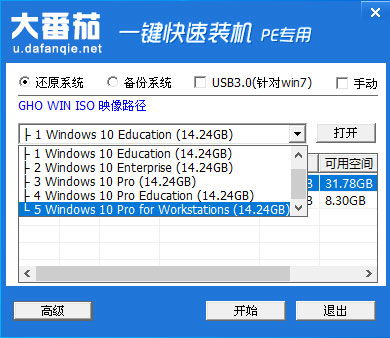
完成准备工作后,我们可以开始安装原版系统了。以下是安装步骤:
重启电脑,并从U盘启动:将制作好的启动U盘插入电脑,重启电脑并按F2、F10、Del等键进入BIOS设置,将启动顺序设置为从U盘启动。
选择安装语言、时间格式和键盘布局:进入系统安装界面后,选择您的安装语言、时间格式和键盘布局,然后点击“下一步”。
选择安装类型:在安装类型界面,选择“自定义:仅安装Windows(高级)”。
选择安装磁盘:在磁盘分区界面,选择您要安装系统的磁盘,然后点击“下一步”。
格式化磁盘:选择要格式化的磁盘,点击“格式化”按钮,然后点击“确定”。
开始安装:格式化完成后,系统将自动开始安装,请耐心等待。
三、激活原版系统

安装完成后,我们需要激活原版系统,以确保系统的合法性和完整性。
获取激活密钥:您可以从官方网站或其他可靠渠道获取原版系统的激活密钥。
使用激活工具:使用Windows激活工具,如KMSpico、Windows Loader等,输入激活密钥进行激活。
验证激活状态:激活完成后,您可以通过系统属性中的“系统”选项卡查看激活状态,确认系统已激活。
通过以上步骤,您已经成功安装并激活了原版系统。原版系统具有纯净、安全、稳定的特点,能够为您的电脑提供更好的使用体验。希望本文能够帮助您轻松掌握原版系统的安装方法。
